win7重建图标缓存bat
时间:2015-04-16 来源:互联网 浏览量:974
不知道用WIN7的朋友有没有遇到和我一样的情况。一些程序的图标或是快捷方式无法正常显示。本人被这个情况困扰很久,网上也找了很多方法,把一个最简单有效的方法推荐给大家。
使用方法:复制下面cmd代码到“记事本”程序,点“另存为”,在“文件名”处输入 重建win7图标缓存.bat,“保存类型”选择“所有文件”即可。
代码:
rem 关闭Windows外壳程序explorer
taskkill /f /im explorer.exe
rem 清理系统图标缓存数据库
attrib -h -s -r "%userprofile%\AppData\Local\IconCache.db"
del /f "%userprofile%\AppData\Local\IconCache.db"
attrib /s /d -h -s -r "%userprofile%\AppData\Local\Microsoft\Windows\Explorer\*"
del /f "%userprofile%\AppData\Local\Microsoft\Windows\Explorer\thumbcache_32.db"
del /f "%userprofile%\AppData\Local\Microsoft\Windows\Explorer\thumbcache_96.db"
del /f "%userprofile%\AppData\Local\Microsoft\Windows\Explorer\thumbcache_102.db"
del /f "%userprofile%\AppData\Local\Microsoft\Windows\Explorer\thumbcache_256.db"
del /f "%userprofile%\AppData\Local\Microsoft\Windows\Explorer\thumbcache_1024.db"
del /f "%userprofile%\AppData\Local\Microsoft\Windows\Explorer\thumbcache_idx.db"
del /f "%userprofile%\AppData\Local\Microsoft\Windows\Explorer\thumbcache_sr.db"
rem 清理 系统托盘记忆的图标
echo y|reg delete "HKEY_CLASSES_ROOT\Local Settings\Software\Microsoft\Windows\CurrentVersion\TrayNotify" /v IconStreams
echo y|reg delete "HKEY_CLASSES_ROOT\Local Settings\Software\Microsoft\Windows\CurrentVersion\TrayNotify" /v PastIconsStream
rem 重启Windows外壳程序explorer
start explorer
复制粘贴到TXT,然后更改扩展名为BAT 运行就OK了。
win7桌面图标缓存重建方法,重建又称为“覆盖”“清理”“删除”,原理都是一样的,方法如下:
以下是引用片段:
打开任何一个文件夹,然后在地址栏输入%USERPROFILE%\AppData\Local后按回车键即可跳转到local目录,找到IconCache.db文件并删除,重启启动后即可重建图标缓存,此文适用于Windows 7,Windows Vista,Windows 2008。
如果出现黑块,请通过以下方法解决
将以下内容复制到记事本,然后保存为“桌面图标黑块修复器.bat”,然后运行之!
@echo off
title win7桌面图标黑块修复工具
reg delete “hkcu\Software\Microsoft\Windows\CurrentVersion\Explorer\Shell Icons” /f
reg delete “hklm\SOFTWARE\Microsoft\Windows\CurrentVersion\Explorer\Shell Icons” /f
taskkill /f /im explorer.exe & start explorer.exe
通过上述两个方法,您可以完美的解决win7桌面图标缓存了
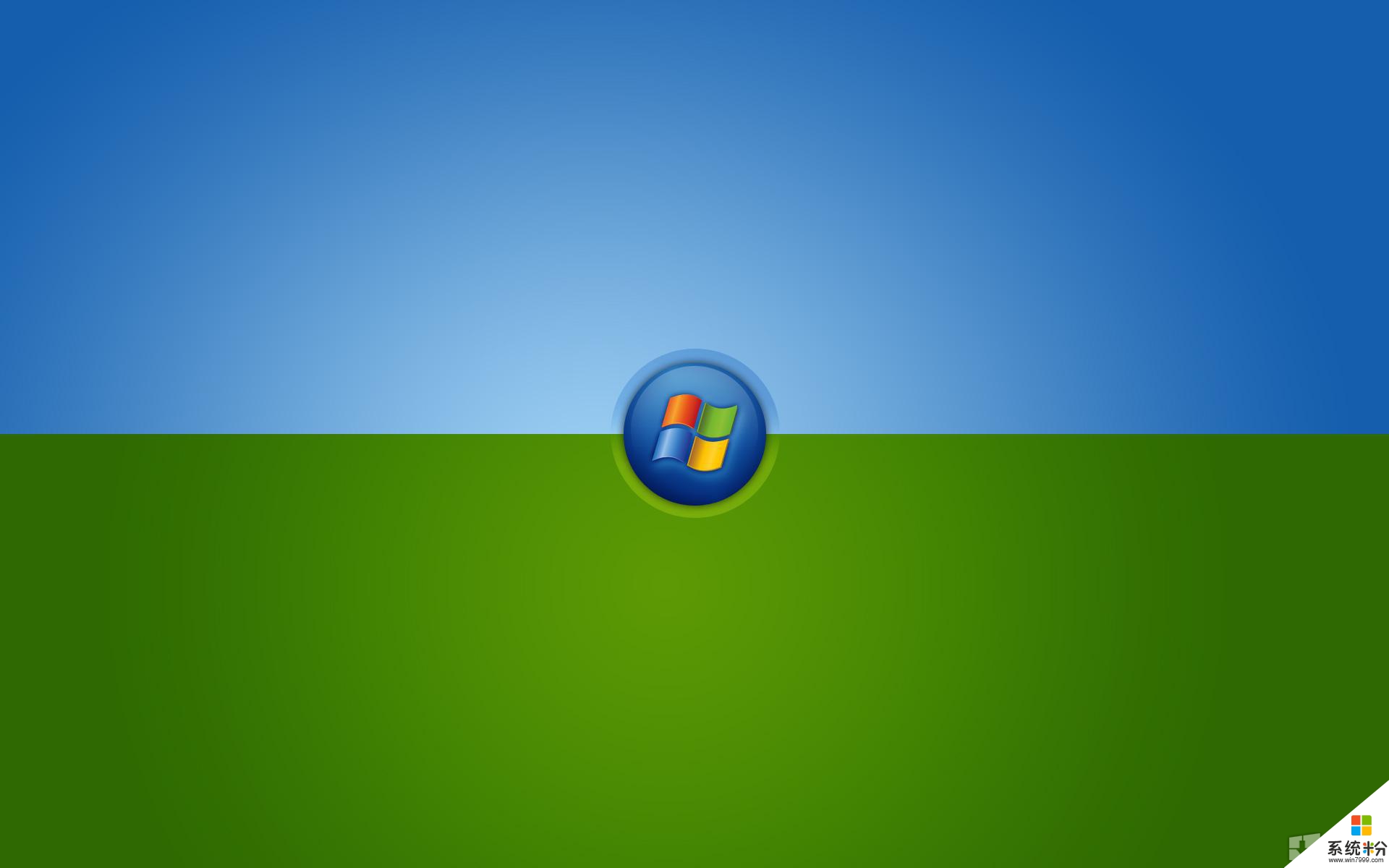
Win7系统教程推荐
- 1 win7原版密钥 win7正版永久激活密钥激活步骤
- 2 win7屏幕密码 Win7设置开机锁屏密码的方法
- 3 win7 文件共享设置 Win7如何局域网共享文件
- 4鼠标左键变右键右键无法使用window7怎么办 鼠标左键变右键解决方法
- 5win7电脑前置耳机没声音怎么设置 win7前面板耳机没声音处理方法
- 6win7如何建立共享文件 Win7如何共享文件到其他设备
- 7win7屏幕录制快捷键 Win7自带的屏幕录制功能怎么使用
- 8w7系统搜索不到蓝牙设备 电脑蓝牙搜索不到其他设备
- 9电脑桌面上没有我的电脑图标怎么办 win7桌面图标不见了怎么恢复
- 10win7怎么调出wifi连接 Win7连接WiFi失败怎么办
Win7系统热门教程
- 1 win10怎么还原到win7|win10还原win7的最佳方法
- 2 w7电脑mrt.exe是什么文件|w7电脑能删除mrt.exe文件吗
- 3 win7 64位系统属性无法打开怎么办,解决win7打不开系统属性的方法
- 4怎么做win7系统。 做win7系统的方法。
- 5Win7旗舰版wlan autoconfig 无法启动1747的解决方法
- 6win7 32位旗舰版桌面无法更改怎么办 win7 32位旗舰版桌面无法更改怎么解决
- 7Win7下QQ远程桌面鼠标常常点击不准确如何解决 Win7下QQ远程桌面鼠标常常点击不准确怎么解决
- 8win7及win8中如何用晃晃功能
- 9Win7开机时弹出Autoit错误不能打开脚本文件的应对方法
- 10win7系统如何关闭自动更新Flash player
最新Win7教程
- 1 win7系统电脑开机黑屏 Windows7开机黑屏怎么办
- 2 win7系统无线网卡搜索不到无线网络 Win7电脑无线信号消失怎么办
- 3 win7原版密钥 win7正版永久激活密钥激活步骤
- 4win7屏幕密码 Win7设置开机锁屏密码的方法
- 5win7怎么硬盘分区 win7系统下如何对硬盘进行分区划分
- 6win7 文件共享设置 Win7如何局域网共享文件
- 7鼠标左键变右键右键无法使用window7怎么办 鼠标左键变右键解决方法
- 8windows7加密绿色 Windows7如何取消加密文件的绿色图标显示
- 9windows7操作特点 Windows 7的特点有哪些
- 10win7桌面东西都没有了 桌面文件丢失了怎么办
